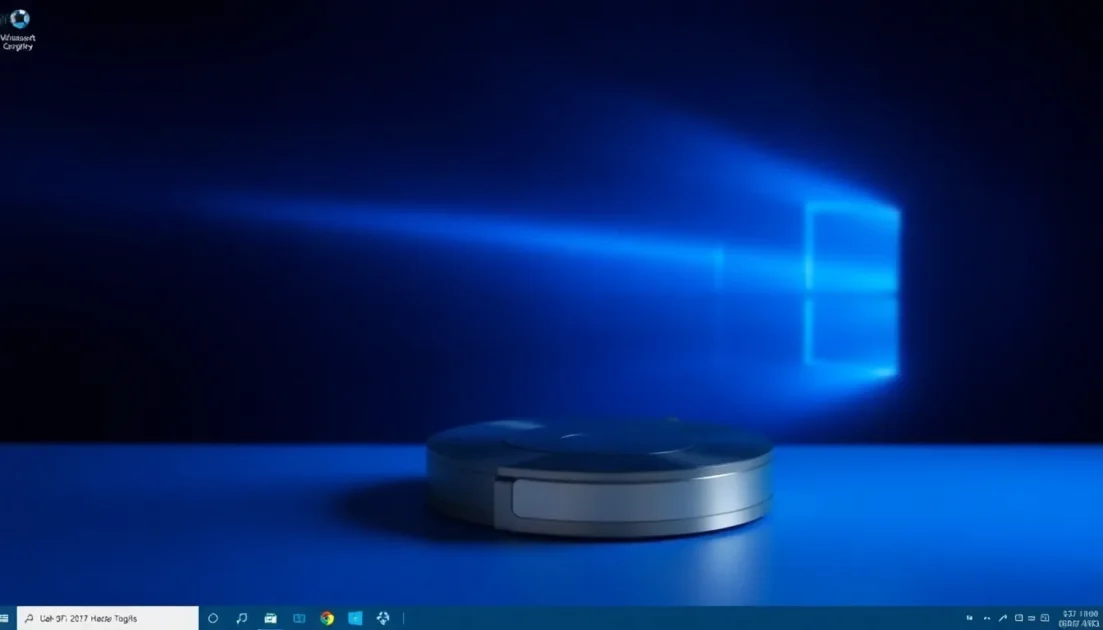Αν ο υπολογιστής σας διαθέτει SSD και HDD, μπορείτε να απενεργοποιήσετε τον σκληρό δίσκο μετά από ένα καθορισμένο χρονικό διάστημα για να διατηρήσετε τη διάρκεια ζωής της μπαταρίας. Ας δούμε λοιπόν πώς να απενεργοποιήσετε τον σκληρό δίσκο μετά από χρόνο αδράνειας στα Windows 11.
Το περιεχόμενο αυτού του σεναρίου δημιουργείται αυστηρά για εκπαιδευτικούς σκοπούς. Η χρήση γίνεται με δική σας ευθύνη.
Οι τελευταίες προσφορές

Fastest VPN

MECOOL KT2 2+32G 4K Android11.0 TV Box
BG4a11ba • Λήγει: Περιορισμένα κομμάτια 
Ninkear A15 Pro Laptop 120Hz 2.5K 16 Inch AMD Ryzen 5 7430U 16GB DDR4 1TB SSD Windows 11
BG5df2e0 1. Απενεργοποιήστε τον σκληρό δίσκο μετά από χρόνο αδράνειας
Θα χρησιμοποιήσουμε την εντολή RUN για να απενεργοποιήσουμε αυτόματα τον σκληρό δίσκο μετά από χρόνο αδράνειας στα Windows 11.
1. Πατήστε το πλήκτρο Windows + R στο πληκτρολόγιό σας. Αυτό θα ανοίξει το παράθυρο διαλόγου RUN στον υπολογιστή σας.
2. Στο παράθυρο διαλόγου RUN, πληκτρολογήστε powercfg.cpl και πατήστε το κουμπί Enter .
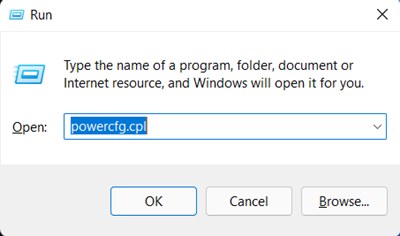
3. Αυτό θα ανοίξει τις Επιλογές ενέργειας στον υπολογιστή σας. Κάντε κλικ στον σύνδεσμο Αλλαγή ρυθμίσεων σχεδίου .
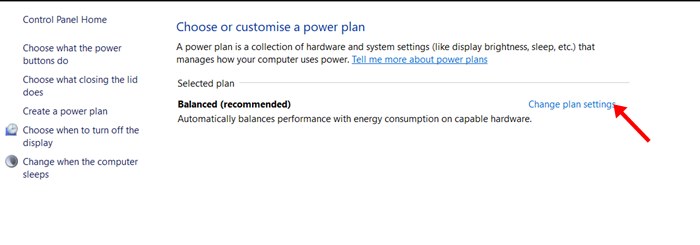
4. Κάντε κλικ στην επιλογή Αλλαγή ρυθμίσεων παροχής ενέργειας για προχωρημένους .
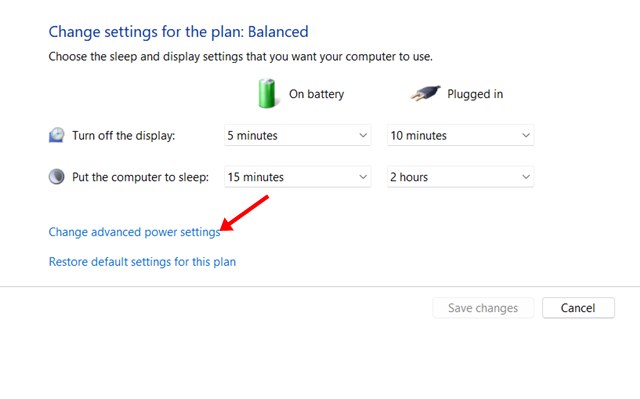
5. Στο μενού Επιλογές ενέργειας, αναπτύξτε την επιλογή Σκληρός δίσκος . Ο προεπιλεγμένος χρόνος λειτουργίας με μπαταρία έχει οριστεί σε 10 λεπτά.
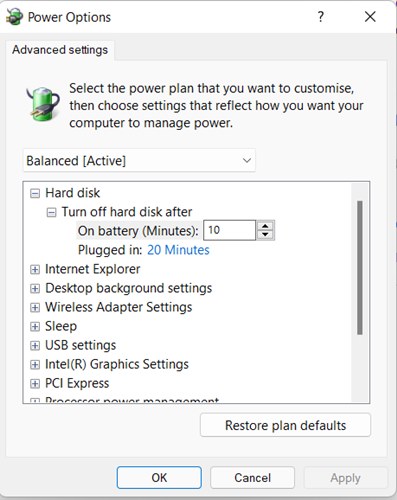
6. Στο μενού Απενεργοποίηση σκληρού δίσκου, ορίστε το νέο χρονικό όριο τόσο για τις επιλογές Με μπαταρία όσο και για τις επιλογές Συνδεδεμένος στην πρίζα. Βεβαιωθείτε ότι έχετε εισαγάγει τον χρόνο σε λεπτά .
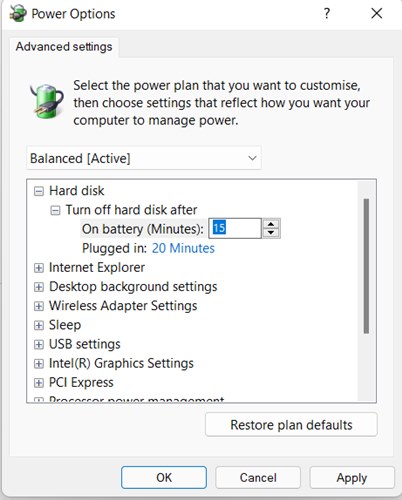
7. Κάντε κλικ στο κουμπί Εφαρμογή και, στη συνέχεια, στο κουμπί OK .
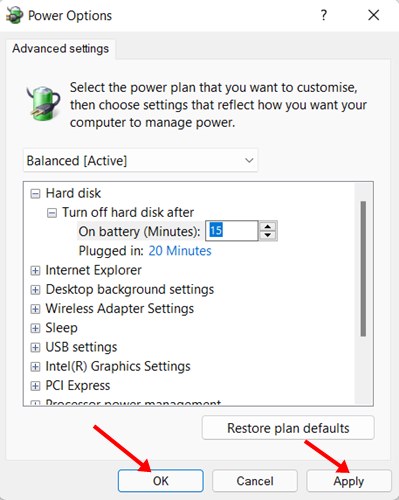
2. Απενεργοποιήστε τον σκληρό δίσκο μέσω της γραμμής εντολών
Εάν, για οποιονδήποτε λόγο, δεν έχετε πρόσβαση στις επιλογές λειτουργίας, πρέπει να δοκιμάσετε αυτήν τη μέθοδο. Σε αυτήν τη μέθοδο, θα χρησιμοποιήσουμε το βοηθητικό πρόγραμμα Γραμμή εντολών για να απενεργοποιήσουμε τον σκληρό δίσκο μετά από ένα καθορισμένο χρονικό διάστημα.
1. Ανοίξτε την αναζήτηση των Windows 11 και πληκτρολογήστε Γραμμή εντολών. Στη συνέχεια, κάντε δεξί κλικ στη Γραμμή εντολών και επιλέξτε την επιλογή Εκτέλεση ως διαχειριστής .
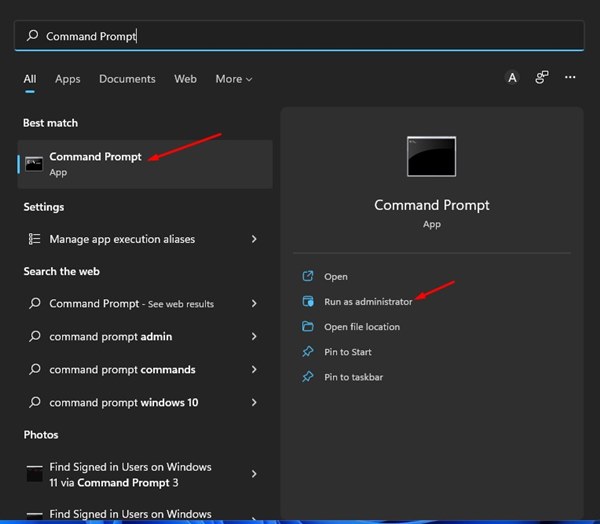
2. Στο παράθυρο της γραμμής εντολών, εκτελέστε την εντολή που αναφέρεται παρακάτω και πατήστε το κουμπί Enter.
powercfg -change -disk-timeout-dc 0
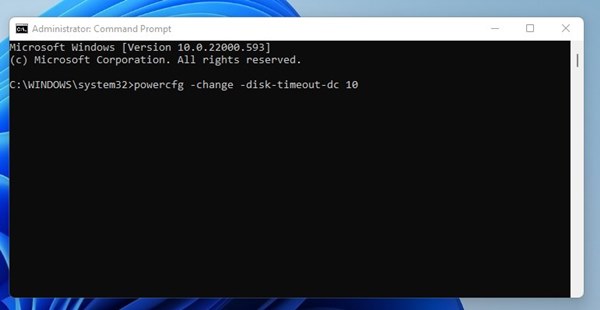
Σημαντικό: Αντικαταστήστε το 0 με το χρονικό διάστημα (σε λεπτά) που θέλετε να απενεργοποιήσετε τον σκληρό δίσκο μετά από χρόνο αδράνειας.
3. Αντιγράψτε και επικολλήστε μια άλλη εντολή που κοινοποιήθηκε παρακάτω και πατήστε το κουμπί Enter.
powercfg -change-disk-timeout-ac-0
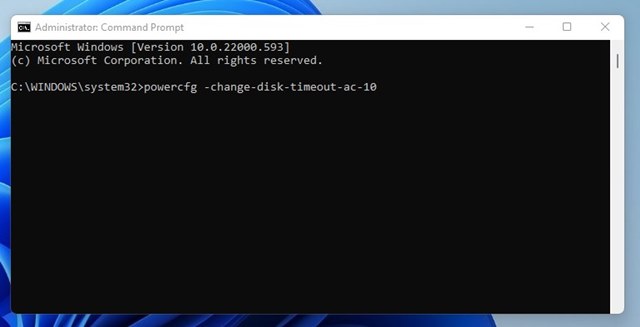
Σημαντικό: Αντικαταστήστε το 0 με το χρονικό διάστημα (σε λεπτά) που θέλετε να απενεργοποιήσετε τον σκληρό δίσκο μετά από χρόνο αδράνειας.
Αφού εφαρμόσετε τα παραπάνω βήματα, επανεκκινήστε τον υπολογιστή σας με Windows 11. Δείτε πώς μπορείτε να απενεργοποιήσετε τον σκληρό δίσκο μετά από χρόνο αδράνειας για να εξοικονομήσετε ενέργεια στα Windows 11. Εάν έχετε οποιεσδήποτε απορίες σχετικά με αυτό, ενημερώστε μας στο πλαίσιο σχολίων παρακάτω.